excel会考复习课件
图片预览



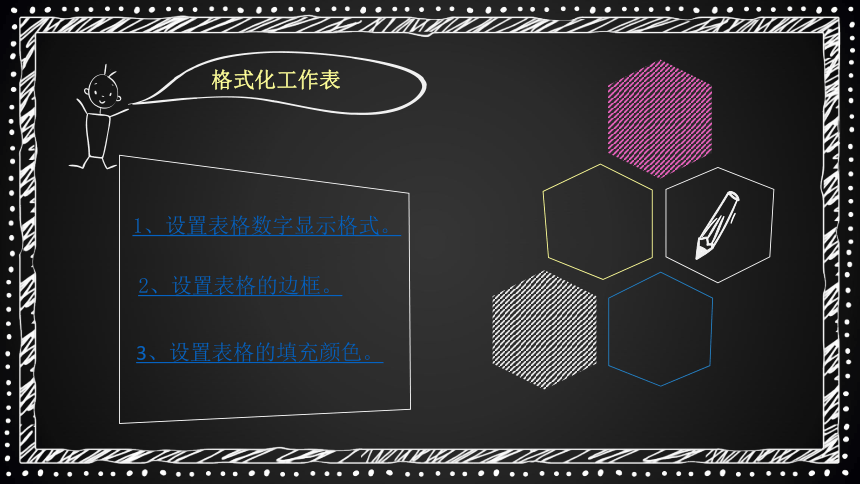
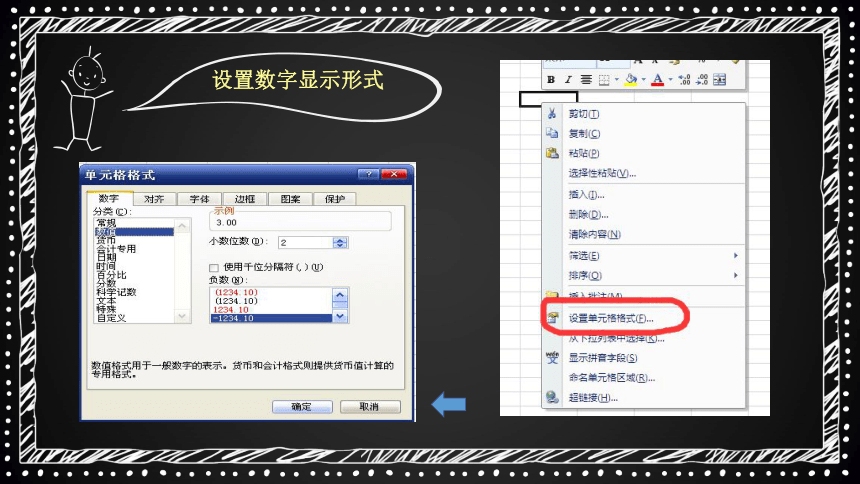
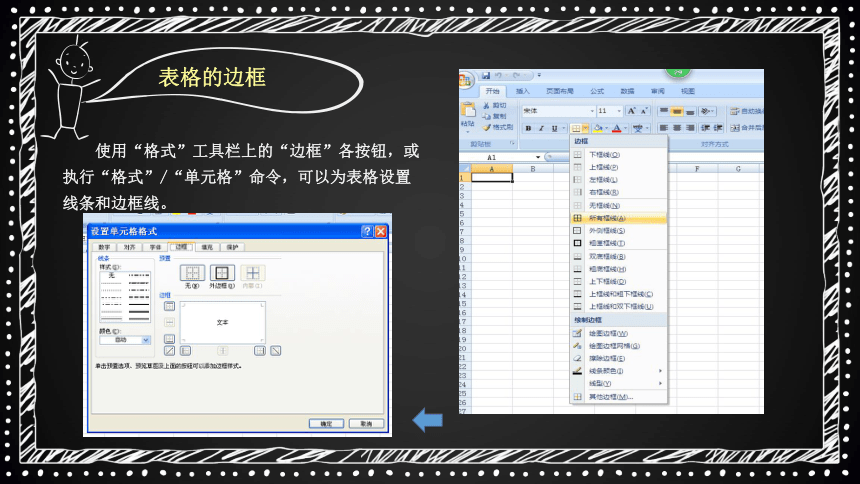

文档简介
课件18张PPT。Excel会考复习2017年3月30日2015级幼教7班授课人:胡蕾PPT模板下载:www.1ppt.com/moban/ 行业PPT模板:www.1ppt.com/hangye/
节日PPT模板:www.1ppt.com/jieri/ PPT素材下载:www.1ppt.com/sucai/
PPT背景图片:www.1ppt.com/beijing/ PPT图表下载:www.1ppt.com/tubiao/
优秀PPT下载:www.1ppt.com/xiazai/ PPT教程: www.1ppt.com/powerpoint/
Word教程: www.1ppt.com/word/ Excel教程:www.1ppt.com/excel/
资料下载:www.1ppt.com/ziliao/ PPT课件下载:www.1ppt.com/kejian/
范文下载:www.1ppt.com/fanwen/ 试卷下载:www.1ppt.com/shiti/
教案下载:www.1ppt.com/jiaoan/ PPT论坛:www.1ppt.cn
1基本知识点
Basic TermsWord与Excel之间内容的复制1、打开Word文档
2、启动Excel,把Word中的表格复制到Excel中。
(1)切换到文字处理软件,选中表格,复制表格。
(2)切换到电子表格软件,在合适位置粘贴。
(3)保存电子表格文件。格式化工作表1、设置表格数字显示格式。2、设置表格的边框。3、设置表格的填充颜色。设置数字显示形式 使用“格式”工具栏上的“边框”各按钮,或执行“格式”/“单元格”命令,可以为表格设置线条和边框线。表格的边框 选定要设置颜色的单元格区域 → 单击工具栏上的“填充颜色”下拉按钮 → 在“填充颜色”下拉窗口中选择要使用的颜色。设置表格的颜色数据的处理 数据图表化是用图形的方式显示工作表的数据,利用生动的图形和鲜明的色彩使工作表更引人注目,更加完美。图表的创建 数据排序是将工作表中选定区域中
的数据按指定的条件进行排序。排序 函数是Excel已定义好的具有特定功能的内置公式,利用函数可以进行简单或复杂的计算。
函数公式 它以“=”开头的数学计算式子,
与数学的运算顺序相同。函数的应用 在选定的单元格插入函数,然后按Enter键即可。 公式的应用选定单元格→[在编辑栏(或单元格)中]输入等号→输入公式→回车排序1.选定数据区域。
2.选定菜单“数据” →“排序”,打开“排序”对话框。
3.依次设置“主要关键字”、“排序依据”、“次序”。
4.设置完毕,单击“确定”。创建图表1.选定要绘制成图表的单元格数据区域,即数据源。
2.选择菜单“插入” → “柱形图”,或者其他图表类型。
3.双击默认的柱形图,出现“图表工具”菜单栏。
4.根据需要分别选择“设计”、“布局”、“格式”菜单对图表进行修改。1、选定要绘制图表的单元格数据区域,即数据源。
2、选择菜单“插入” →“柱形图”,或者其他图表类型。
3、双击默认的柱形图,出现“图表工具”菜单栏。
4、根据需要分别选择“设计”、“布局”、“格式”菜单对图表进行修改。创建步骤创建图表2练习与拓展
Practice and Development学生练习添加总分(行)
和平均分(列)利用函数计算出总分
和平均分并排序平均分生成图表把Word文档中的表格
转化成Excel表格拓展训练 撰写一份“中(2)班幼儿在园一日的表现情况”的分析报告2、输入报告标题:“中(2)班幼儿在园一日的表现情况”,并设定标题格式。4、在文字处理软件中,在复制的图表下面,利用文字阐述中(2)班幼儿在园一日的各个方面的表现情况。 1、启动文字处理软件3、把电子表格软件中的统计表和统计图复制到文字处理软件标题的下面。分析总结处理交流与讨论写分析报告是作为教师的必备能力之一。写分析报告是作为教师的必备能力之一。THANK YOU!2017
节日PPT模板:www.1ppt.com/jieri/ PPT素材下载:www.1ppt.com/sucai/
PPT背景图片:www.1ppt.com/beijing/ PPT图表下载:www.1ppt.com/tubiao/
优秀PPT下载:www.1ppt.com/xiazai/ PPT教程: www.1ppt.com/powerpoint/
Word教程: www.1ppt.com/word/ Excel教程:www.1ppt.com/excel/
资料下载:www.1ppt.com/ziliao/ PPT课件下载:www.1ppt.com/kejian/
范文下载:www.1ppt.com/fanwen/ 试卷下载:www.1ppt.com/shiti/
教案下载:www.1ppt.com/jiaoan/ PPT论坛:www.1ppt.cn
1基本知识点
Basic TermsWord与Excel之间内容的复制1、打开Word文档
2、启动Excel,把Word中的表格复制到Excel中。
(1)切换到文字处理软件,选中表格,复制表格。
(2)切换到电子表格软件,在合适位置粘贴。
(3)保存电子表格文件。格式化工作表1、设置表格数字显示格式。2、设置表格的边框。3、设置表格的填充颜色。设置数字显示形式 使用“格式”工具栏上的“边框”各按钮,或执行“格式”/“单元格”命令,可以为表格设置线条和边框线。表格的边框 选定要设置颜色的单元格区域 → 单击工具栏上的“填充颜色”下拉按钮 → 在“填充颜色”下拉窗口中选择要使用的颜色。设置表格的颜色数据的处理 数据图表化是用图形的方式显示工作表的数据,利用生动的图形和鲜明的色彩使工作表更引人注目,更加完美。图表的创建 数据排序是将工作表中选定区域中
的数据按指定的条件进行排序。排序 函数是Excel已定义好的具有特定功能的内置公式,利用函数可以进行简单或复杂的计算。
函数公式 它以“=”开头的数学计算式子,
与数学的运算顺序相同。函数的应用 在选定的单元格插入函数,然后按Enter键即可。 公式的应用选定单元格→[在编辑栏(或单元格)中]输入等号→输入公式→回车排序1.选定数据区域。
2.选定菜单“数据” →“排序”,打开“排序”对话框。
3.依次设置“主要关键字”、“排序依据”、“次序”。
4.设置完毕,单击“确定”。创建图表1.选定要绘制成图表的单元格数据区域,即数据源。
2.选择菜单“插入” → “柱形图”,或者其他图表类型。
3.双击默认的柱形图,出现“图表工具”菜单栏。
4.根据需要分别选择“设计”、“布局”、“格式”菜单对图表进行修改。1、选定要绘制图表的单元格数据区域,即数据源。
2、选择菜单“插入” →“柱形图”,或者其他图表类型。
3、双击默认的柱形图,出现“图表工具”菜单栏。
4、根据需要分别选择“设计”、“布局”、“格式”菜单对图表进行修改。创建步骤创建图表2练习与拓展
Practice and Development学生练习添加总分(行)
和平均分(列)利用函数计算出总分
和平均分并排序平均分生成图表把Word文档中的表格
转化成Excel表格拓展训练 撰写一份“中(2)班幼儿在园一日的表现情况”的分析报告2、输入报告标题:“中(2)班幼儿在园一日的表现情况”,并设定标题格式。4、在文字处理软件中,在复制的图表下面,利用文字阐述中(2)班幼儿在园一日的各个方面的表现情况。 1、启动文字处理软件3、把电子表格软件中的统计表和统计图复制到文字处理软件标题的下面。分析总结处理交流与讨论写分析报告是作为教师的必备能力之一。写分析报告是作为教师的必备能力之一。THANK YOU!2017
同课章节目录
